Spécification d'une valeur cible pour un compte
Utilisez Recherche d'objectifs pour indiquer une valeur cible pour un compte et déterminer les valeurs nécessaires pour obtenir ce résultat. Pour utiliser la recherche d'objectifs, sélectionnez la valeur de compte que vous voulez modifier, un compte associé pour générer la modification, et une plage de temps pendant laquelle apporter les modifications.
Par exemple, supposons que le pourcentage total de paie par rapport au budget est de 16,69 % en 2017 et que vous voulez le réduire à 16,18 %. Vous décidez de réduire le pourcentage de paie en modifiant la productivité des heures de vente pour la plage janvier-décembre 2017. Lorsque vous sélectionnez Rechercher dans le panneau Recherche d'objectifs, Strategic Modeling calcule les modifications requises de la productivité des heures de vente pour atteindre la cible de pourcentage total de paie pour 2017. Pour ce faire, l'ajustement effectué dans la productivité des heures de vente est réparti entre janvier et décembre 2017 (par un pourcentage ou un montant, en fonction de votre sélection) pour atteindre la valeur cible. Lorsque vous utilisez la recherche d'objectifs, vous n'avez pas besoin d'apporter des ajustements manuels aux comptes ou d'écrire des règles métier complexes pour voir comment atteindre votre cible.
Vidéo
| Votre objectif | Vidéo à regarder |
|---|---|
|
En savoir plus sur Recherche d'objectifs. |
|
Pour spécifier une valeur cible pour un compte, procédez comme suit :
-
Ouvrez un modèle.
- Dans la vue Compte, cliquez sur la cellule du compte à modifier.
- Dans le menu Actions, cliquez sur Recherche d'objectifs.
Vous pouvez également cliquer sur une cellule avec le bouton droit de la souris et choisir Recherche d'objectifs.
- Dans la zone Définir un objectif, modifiez le compte, le scénario ou la période si nécessaire, puis saisissez la valeur cible pour ce compte dans Objectif.
- Dans la zone Ajuster par, indiquez le compte que vous voulez ajuster afin d'atteindre l'objectif dans le compte cible, les périodes pendant lesquelles apporter la modification, et si l'ajustement doit être effectué à l'aide d'un pourcentage ou d'un montant.
Le compte de modification doit être associé au compte d'objectif par le biais d'une formule, ou la recherche d'objectifs échouera.
Par exemple, sur cette image, la valeur en cours pour les ventes de produits en 2020 est 819.3. Supposons que vous voulez augmenter cette valeur jusqu'à 900. Les ventes de produits sont calculées à partir de plusieurs comptes, y compris le volume d'unité. Vous voulez atteindre l'objectif de vente de produits en ajustant le volume d'unité à l'aide du même pourcentage pour chaque période entre 2017 et 2020. Lorsque vous utilisez la recherche d'objectifs, les ventes d'unité sont ajustées de manière à atteindre la cible de ventes de produits de 900 en 2020.
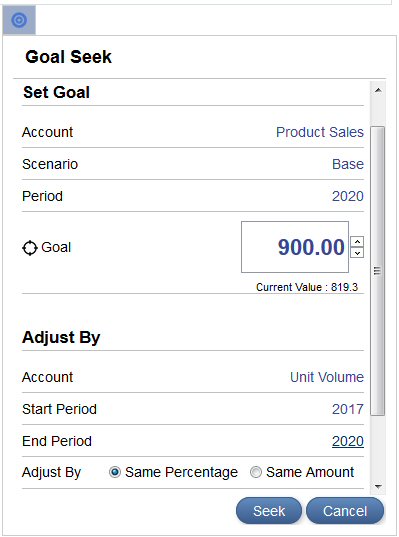
- Cliquez sur Rechercher.
Les valeurs de compte de modification sont recalculées et mises à jour avec le même montant ou pourcentage pour les périodes que vous avez indiquées en vue d'atteindre la cible dans le compte d'objectif. Le modèle est mis à jour et calculé avec les nouvelles valeurs, de façon à ce que vous puissiez voir le résultat dans le plan de comptes.
- Passez en revue les modifications obtenues dans le compte d'objectif et le compte de modification dans le panneau Résultats de la recherche d'objectifs. Vous pouvez également voir le montant ou le pourcentage ajusté dans le panneau Recherche d'objectifs.
Dans cet exemple, vous pouvez voir que le volume d'unité a été ajusté de 49,96 % entre 2017 et 2020 en vue d'atteindre l'objectif de ventes de produits de 900 en 2020.
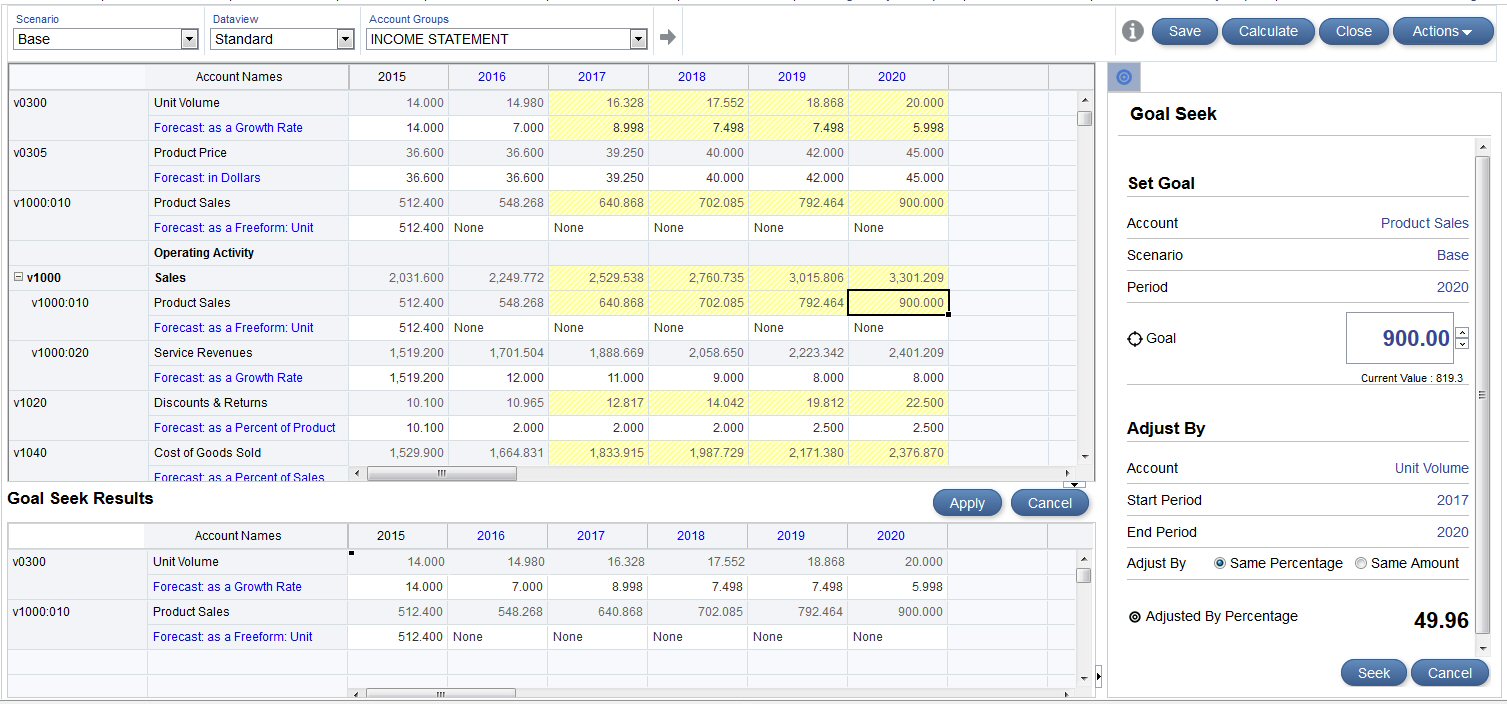
- Cliquez sur Appliquer dans le panneau Résultats de la recherche d'objectifs pour enregistrer les modifications dans le modèle, ou cliquez sur Annuler pour annuler les résultats de recherche d'objectifs.
- Si vous avez extrait le modèle, enregistrez-le et réinsérez-le.